第一步:物理连接,稳稳当当🔗
首先,确保笔记本和投影仪都处于关闭状态(或者至少投影仪先别开机,避免热插拔可能带来的小风险,虽然现在设备保护都做得不错了)。
其次,根据你的设备接口,选择合适的线缆(强烈推荐HDMI!)。将线缆的一端连接到笔记本的视频输出口,另一端连接到投影仪的视频输入口。务必插紧,VGA线缆的话记得拧上小螺丝固定。
第二步:开启设备,选择信号源💡
然后,先打开投影仪的电源,再启动你的笔记本电脑。
关键一步:投影仪开机后,一般会自动检测信号。如果投影仪屏幕没有显示电脑画面,或者显示“无信号”,你需要在投影仪上(或通过遥控器)手动选择正确的输入信号源 (Input Source)。通常按钮会标注为 “Source”、“Input” 或一个类似带箭头的方框图标。按下去,选择你连接的接口类型,比如 “HDMI 1”, “HDMI 2” 或 “VGA/PC”。
第三步:笔记本显示设置,随心所欲💻
当投影仪能接收到信号后,你的笔记本屏幕内容可能就已经投上去了。但有时,我们需要调整显示模式。
对于Windows系统用户:
最快捷的方法是按下键盘上的 Windows徽标键 + P 组合键。
屏幕右侧(或中间,取决于系统版本)会弹出显示模式选项:
仅电脑屏幕/PC screen only:投影仪不显示,只有笔记本屏幕亮。
复制/Duplicate:投影仪和笔记本显示完全相同的内容。这是最常用的模式,尤其适合演讲演示。👍
扩展/Extend:投影仪成为笔记本的第二个屏幕,你可以把不同的窗口拖到投影仪上显示。比如,笔记本上看讲稿,投影仪上放PPT。非常适合需要多任务操作的场景。
仅第二屏幕/Second screen only:笔记本屏幕熄灭,只有投影仪显示内容。适合连接后合上笔记本盖子(需提前在电源选项设置合盖不休眠)。
你也可以通过在桌面点击鼠标右键,选择“显示设置”,然后找到“多显示器”选项进行更详细的调整,比如分辨率、主显示器等。
对于macOS系统用户:
连接好线缆后,通常会自动镜像显示。
如果需要调整,点击屏幕左上角的苹果菜单,选择“系统偏好设置” (System Preferences),然后点击“显示器” (Displays)。
在“显示器”设置里,你可以找到“排列” (Arrangement) 标签页。
勾选“镜像显示器” (Mirror Displays) 就是复制模式。
取消勾选“镜像显示器”,就是扩展模式。这时你可以拖动窗口到投影仪屏幕。
第四步:细节调整与常见问题解决⚙️
画面模糊或显示不全?
这通常是分辨率不匹配造成的。在笔记本的“显示设置”里,尝试调整投影仪(第二屏幕)的分辨率,选择一个投影仪支持的最佳分辨率。一般投影仪说明书上会写明。
投影有画面但没声音?(使用HDMI时)
Windows:右键点击任务栏右下角的小喇叭图标,选择“声音设置”或“播放设备”,确保输出设备选择的是你的投影仪或HDMI输出。
macOS:在“系统偏好设置” > “声音” > “输出”中,选择HDMI设备作为声音输出。
注意:如果用VGA线连接,声音是不会通过VGA传输的,你需要额外用一根3.5mm音频线从笔记本的耳机孔连接到投影仪的音频输入孔(Audio In)或外接音箱。
投影仪颜色不正常?
检查线缆是否松动,特别是VGA线。
尝试在投影仪的菜单里找一下“图像设置”或“重置设置”选项。
无线连接怎么样?
现在很多笔记本和投影仪支持无线投屏(如Miracast、AirPlay或特定品牌的无线投屏方案)。这通常需要在同一Wi-Fi网络下,或者设备间直连。具体操作方法因设备而异,可以查阅各自的说明书。无线连接方便,但稳定性和延迟可能不如有线连接,尤其在播放高清视频或进行需要低延迟操作时。
总结一下:✨
笔记本连接投影仪,记住“接线 → 开机选源 → 电脑设置”三大步。HDMI是首选,Win + P (Windows) 或显示器设置 (macOS) 是关键。遇到问题不要慌,一步步排查,肯定能搞定!返回搜狐,查看更多